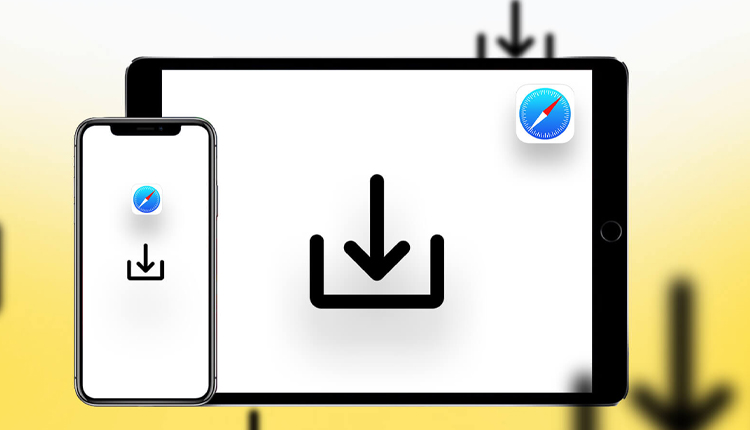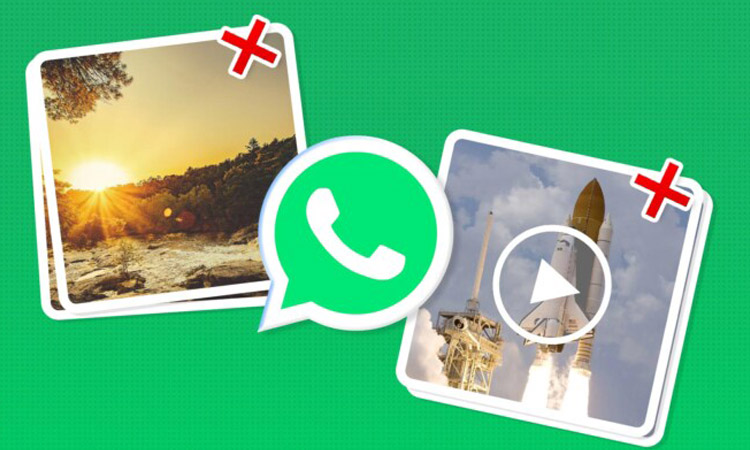گاهی ممکن است به دلیل اتمام فضای ذخیره سازی در iCloud Drive و یا به منظور حفظ امنیت بیشتر دادههای دانلود شده خود، تصمیم بگیرید تا مسیر دانلود سافاری که به صورت پیش فرض در آیفون شما تعیین شده است را تغییر دهید و به صورت محلی آنها را ذخیره کنید.
در این مطلب از انارمگ به نحوه تغییر مسیر دانلود سافاری پرداختهایم، با ما همراه باشید.
مطمئناً برای شما نیز پیش آمده است که فایلی را در دستگاه خود دانلود کرده باشید و به دلیل شلوغی فضای مورد نظر، فایل دلخواه را گم کرده باشید و یا این که بلافاصله بعد از دانلود، از مکان ذخیره آن اطلاع نداشته باشید.
لازم به ذکر است که هر چیزی را که دانلود کنید در پوشه Downloads واقع در آیکلود درایو ذخیره میشود. ممکن است به دلیل اشغال فضای آیکلود درایو، نخواهید فایل هدف در آنجا ذخیره و دانلود شود. برای این منظور میتوانید مسیر دانلود سافاری را تغییر دهید.
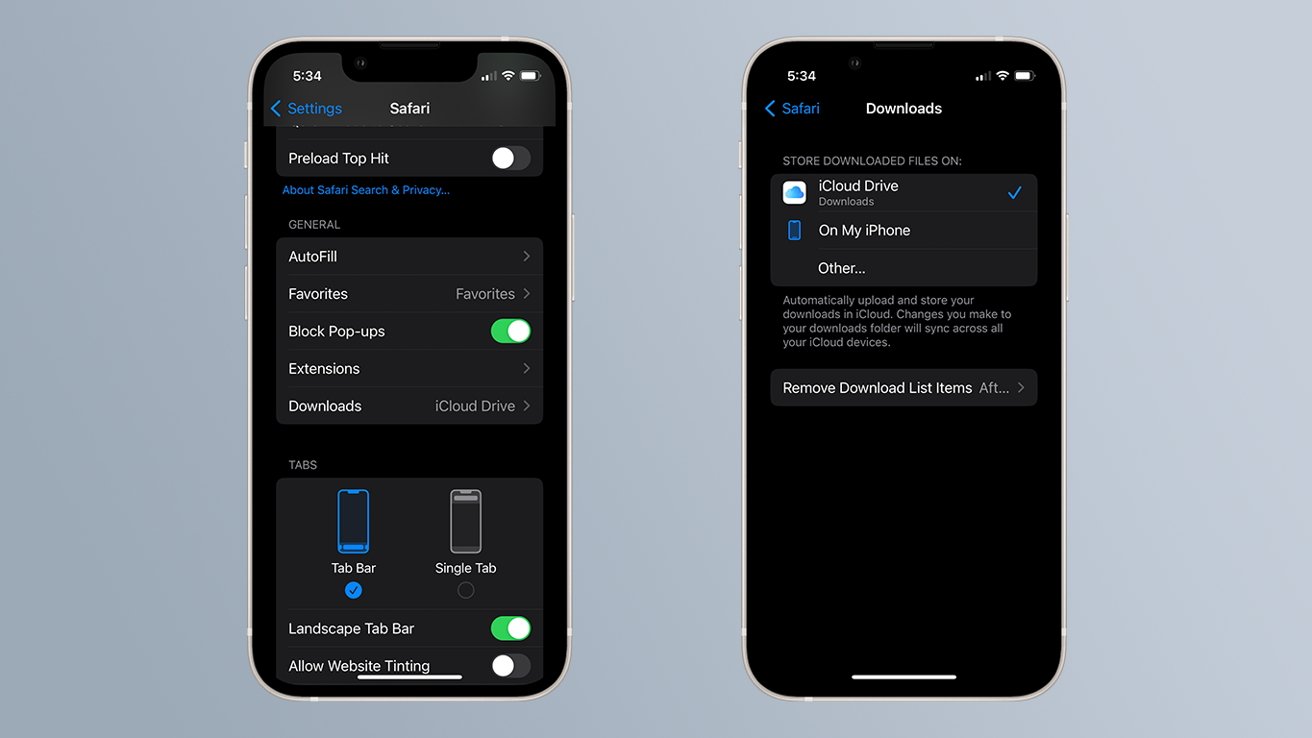
تغییر مسیر دانلود سافاری در آیفون
- Settings را در دستگاه خود باز کنید.
- صفحه را به پایین اسکرول کنید و بر روی Safari کلیک کنید.
- مجدداً صفحه را به پایین بکشید و بر روی گزینه Downloads ضربه بزنید.
- از میان گزینههای iCloud Drive، On my iPhone و یا Other، یکی را انتخاب کنید.
هر یک از گزینهها را که انتخاب کنید بدین معنی است که از این به بعد فایل دانلودی شما در پوشه Downloads مربوطه قرار میگیرد.
اگر گزینه Other را انتخاب کنید بلافاصله از شما خواسته میشود تا مکانی دیگر را به عنوان مسیر دانلود سافاری، انتخاب کنید.
اگر از علاقمندان به محصولات اپل هستید و قصد دارید از ویژگیهای آی او اس ۱۶ بیشتر بدانید، ما در مطلبی جداگانه به مشخصات نسخه رسمی آپدیت آی او اس ۱۶ پرداختهایم، برای دسترسی به آن میتوانید بر روی لینک مذکور کلیک کنید.